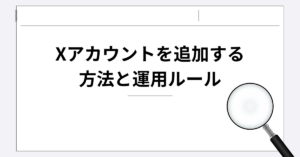X(旧Twitter)を使っていると、リポスト(以前のリツイート)が大量に流れてきて肝心の情報が埋もれてしまうことがあります。そんなときに便利なのが「リポストを非表示にする」機能です。しかし「設定するとバレるのか」「自分の投稿も消えるのか」といった疑問もよく聞かれます。この記事では、Xのリポストを非表示にする具体的な方法から、PCやスマホでの操作、引用リポストや一括で整理する方法まで徹底解説します。読むことで、タイムラインをすっきり整理し、業務効率や情報収集力を高められるはずですよ。
Xのリポストを非表示にする方法
Xのリポスト(旧Twitterのリツイート)を非表示にする方法は、実はアプリでもPCでも簡単に設定できます。タイムラインを整理したいときに覚えておくと便利です。
アプリでの操作手順
スマホアプリの場合は、特定のユーザーごとにリポストを非表示にする設定が可能です。
- 非表示にしたいユーザーのプロフィールにアクセスする
- 右上の「…」メニューをタップする
- 「リポストを表示しない」を選択する
これで、そのユーザーのリポストだけが自分のタイムラインから消えます。投稿自体は引き続き表示されるので安心です。
PCブラウザでの操作手順
PCでも同様の手順で設定できます。ユーザープロフィールのメニューに「リポストを表示しない」という選択肢があり、クリックするだけで反映されます。PCで作業しながら情報収集をしているビジネスユーザーにとっては、手軽に雑音を減らせる有効な方法です。
自分のリポストを消す方法はあるのか
「X リポスト 非表示 自分」と検索する人も多いですが、自分が過去にしたリポストを相手のタイムラインから完全に消すことはできません。あくまで相手が表示設定を変えられるだけで、自分側から強制的に消す方法はないのです。ただし、自分のプロフィールからリポストを削除したい場合は、対象の投稿で「リポストを取り消す」を選択すれば削除できます。
Xのリポストを非表示にするとバレるのか
「X リポスト 非表示 バレる」という疑問は非常に多いです。特定のユーザーのリポストを非表示にした場合、相手に通知されるのかどうか気になる方もいるでしょう。
結論:非表示にしても相手にはバレない
安心してください。リポストを非表示にしても、その設定が相手に通知されることは一切ありません。相手が自分の操作を知ることは不可能なので、気兼ねなく使えます。
表示されないのはあくまで自分のタイムラインだけ
非表示にしても、相手のプロフィールページにアクセスすればリポストは表示されます。また、他のユーザーのタイムラインには通常通り表示され続けます。つまり「自分が見る範囲」だけを整理する機能だと理解しておくことが大切です。
ビジネスシーンでのメリット
会社の公式アカウントや業務でXを使う場合、リポストが多すぎると肝心の顧客の声や競合情報を見逃してしまうリスクがあります。非表示機能を活用することで、必要な情報に集中でき、業務効率が大幅に改善されますよ。
引用リポストを非表示にする方法と制限
リポストには「通常のリポスト」と「引用リポスト」の2種類があります。「X 引用リポスト 非表示」と検索する人も多いように、引用リポストだけを消したいというニーズもあります。
引用リポストは完全に非表示にできない
残念ながら、現時点では引用リポストだけを個別に非表示にする設定は提供されていません。引用リポストは元の投稿にコメントを添えて再シェアする仕組みであり、通常のツイートと同じ扱いになるためです。
部分的に対策する方法
- ユーザーごとにリポストを非表示にする
通常のリポストは消えますが、引用リポストは残ります。それでも雑音を減らす効果は大きいです。 - 検索フィルターを使う
「-filter:quote」を検索条件に加えると、引用リポストを除外した検索結果を表示できます。例えば「会社名 -filter:quote」と検索すれば、純粋な投稿だけを確認できます。
業務での活用イメージ
マーケティング担当者が自社ブランド名を検索するとき、引用リポストばかりで本音の声が埋もれることがあります。その場合、検索フィルターを活用すれば効率的にユーザーの生の意見を拾えます。引用リポストを非表示にできない制限を逆手にとり、検索条件を工夫するのが実務的な解決策なのです。
リポストを一括で非表示にする方法
「リポスト 非表示 一括」と検索する人も多いように、特定ユーザーごとではなくまとめてリポストを消したいというニーズは強いです。結論から言うと、Xの標準機能では一括での非表示は提供されていません。ただし、いくつかの工夫で近い効果を得ることが可能です。
リスト機能を活用する
Xには「リスト」という、自分専用のタイムラインを作れる機能があります。ここに信頼できるユーザーや情報発信源だけを登録すれば、リポストを多用するユーザーの投稿をそもそも目にしなくて済みます。
例えば、業務関連のアカウントだけをリスト化すれば、ニュースや顧客の声に集中でき、タイムラインが大幅に整理されます。
外部ツールやブラウザ拡張機能を利用する
PCブラウザでは、拡張機能を導入することで特定キーワードを含む投稿やリポストをまとめて非表示にできる場合があります。公式機能ではないため動作保証はありませんが、大量の情報を扱うマーケティング担当者やリサーチ担当には効率化の手段となり得ます。
PCでのリポスト非表示設定
「X リポスト 非表示 PC」と検索する人も多い通り、ビジネスでPCから利用している人は特に快適さを求めています。アプリと同様に、PCでも簡単に設定可能です。
PCでの操作手順
- 非表示にしたいユーザーのプロフィールを開く
- 右上の「…」メニューをクリック
- 「リポストを表示しない」を選ぶ
設定が完了すると、そのユーザーのリポストはタイムラインに出てこなくなります。
PC利用ならではのメリット
PCの大画面で情報を整理する際は、不要なリポストが減るだけでも業務効率が大きく向上します。特にモニターを複数並べて作業するビジネスユーザーは、すっきりしたタイムラインで集中力を維持しやすくなりますよ。
検索でリポストを除外する方法
「X リポスト 非表示 検索」と調べる人もいます。タイムライン上ではなく検索結果からリポストを除外したい場合です。
フィルターを活用する検索方法
Xの検索では、条件指定の演算子を使うことでリポストを非表示にできます。
-filter:retweets→ 通常のリポストを検索結果から除外-filter:quote→ 引用リポストを検索結果から除外
たとえば「会社名 -filter:retweets」と入力すると、リポストを省いた純粋な投稿だけを確認できます。
業務での活用例
企業名や製品名で検索すると、リポストだらけで本音の投稿が埋もれることが多いです。フィルターを組み合わせることで効率的に顧客の声や市場の反応を拾い上げることができ、マーケティングやリサーチの精度が上がります。
リポストをできないようにする設定と注意点
「X リポスト できない ようにする」というニーズもあります。自分の投稿が他人にリポストされるのを防ぎたいという意図です。
リポストを完全にオフにすることはできない
現時点では、特定の投稿に対してリポスト機能を完全に無効化する設定はありません。公開アカウントの場合は、誰でもリポスト可能です。
制限するための方法
- アカウントを非公開(鍵アカウント)にする
フォロワー以外はリポストできなくなります。 - 投稿を削除する
一度リポストされても元の投稿を削除すれば、リポストも同時に消えます。 - 引用リポストを防ぐことはできない
相手が投稿を引用して新規に投稿する場合、完全には防げません。
ビジネス利用での注意点
企業アカウントの場合、リポストは拡散効果を生む大切な機能でもあります。安易に制限しようとするより、リポストされても問題ない内容を心がける方が実務的には建設的です。
リポストをオフにすると表示される内容
「リポストをオフにする 表示 され る」と検索する人は、非表示設定後に何が見えるのか気になっているはずです。
非表示にしても消えるのはリポストだけ
リポストを非表示にしても、そのユーザーの通常の投稿はタイムラインに残ります。つまり、相手の意見や情報発信はチェックできるまま、リポストによる情報のノイズだけを取り除けるのです。
バレる心配は不要
非表示設定をしても相手に通知はいきません。自分のタイムラインを整理するためのプライベートな設定と考えてよいでしょう。
まとめ
Xのリポスト非表示機能は、情報が氾濫するタイムラインを整理するために非常に役立ちます。
- アプリやPCから簡単に設定できる
- 非表示にしても相手にバレることはない
- 引用リポストは完全には消せないが検索フィルターで対策可能
- 一括で非表示にはできないがリスト機能で代替できる
- 自分の投稿をリポストできないようにするには非公開設定が必要
ビジネスや情報収集にXを活用する人ほど、タイムラインのノイズを減らす工夫が重要です。リポストを非表示にすることで集中力が高まり、効率的に必要な情報をキャッチできるようになります。ぜひ今日から設定を試してみてください。